iPhone或iPad:屏幕看起来太大或缩放过多

解决苹果iPhone或iPad屏幕看起来放大且使用困难的问题,因为iPhone卡在缩放问题上。
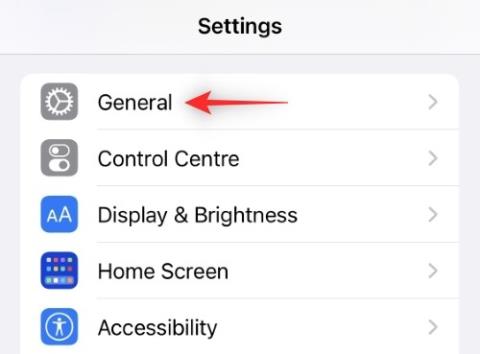
iOS 16 是 Apple 推出的最新版本的 iOS,具有大量改進和新功能。其中包括對鎖定屏幕的徹底設計,現在具有小部件、一目了然的信息、自定義鎖定屏幕字體以及從屏幕底部發送通知的新方式。
iOS 16 鎖屏還改進了現有的小部件,包括鎖屏的音樂小部件。然而,許多用戶都面臨著一個問題,即音樂應用程序根本無法使用該小部件。如果你也有同樣的情況,那麼這裡有一個已知的修復程序,可以幫助你在 iOS 16 中恢復音樂小部件。
相關: 如何在 iPhone 上使用 iCloud 共享照片庫
如何修復 iOS 16 鎖屏上音樂小部件不可用的問題
我們可以通過更改設備語言並再次返回來修復音樂小部件未顯示在 iOS 鎖定屏幕上的問題。這有助於修復阻止音樂小部件顯示在 iOS 16 鎖定屏幕上的錯誤。請按照以下步驟操作以幫助您完成該過程。
打開設備上的“設置”應用程序,然後點擊 “常規”。
![[修復] iOS 16 iPhone 鎖屏時音樂小部件不可用 [修復] iOS 16 iPhone 鎖屏時音樂小部件不可用](/resources3/r1/image-379-0914202800936.jpg)
點擊 語言和區域。
![[修復] iOS 16 iPhone 鎖屏時音樂小部件不可用 [修復] iOS 16 iPhone 鎖屏時音樂小部件不可用](/resources3/r1/image-8626-0914202802460.jpg)
點擊 添加語言...。
![[修復] iOS 16 iPhone 鎖屏時音樂小部件不可用 [修復] iOS 16 iPhone 鎖屏時音樂小部件不可用](/resources3/r1/image-1146-0914202804215.jpg)
現在選擇您熟悉的另一種語言。
![[修復] iOS 16 iPhone 鎖屏時音樂小部件不可用 [修復] iOS 16 iPhone 鎖屏時音樂小部件不可用](/resources3/r1/image-1632-0914202805926.jpg)
現在,您將被要求選擇您的首選主要語言。點擊 並選擇您的新語言。
![[修復] iOS 16 iPhone 鎖屏時音樂小部件不可用 [修復] iOS 16 iPhone 鎖屏時音樂小部件不可用](/resources3/r1/image-1599-0914202806244.jpg)
您的設備現在將切換到新語言。完成後,向左滑動之前的默認語言。
![[修復] iOS 16 iPhone 鎖屏時音樂小部件不可用 [修復] iOS 16 iPhone 鎖屏時音樂小部件不可用](/resources3/r1/image-1427-0914202806983.jpg)
選擇 刪除或您選擇的語言的相關選項。
![[修復] iOS 16 iPhone 鎖屏時音樂小部件不可用 [修復] iOS 16 iPhone 鎖屏時音樂小部件不可用](/resources3/r1/image-4946-0914202807306.jpg)
點擊 繼續。
![[修復] iOS 16 iPhone 鎖屏時音樂小部件不可用 [修復] iOS 16 iPhone 鎖屏時音樂小部件不可用](/resources3/r1/image-952-0914202809702.jpg)
現在重新啟動您的設備以進行良好的測量。設備重新啟動後,打開“設置”應用程序並再次點擊 “常規”。
![[修復] iOS 16 iPhone 鎖屏時音樂小部件不可用 [修復] iOS 16 iPhone 鎖屏時音樂小部件不可用](/resources3/r1/image-379-0914202800936.jpg)
選擇 語言和區域。
![[修復] iOS 16 iPhone 鎖屏時音樂小部件不可用 [修復] iOS 16 iPhone 鎖屏時音樂小部件不可用](/resources3/r1/image-8626-0914202802460.jpg)
現在點擊 添加語言...或者您選擇的語言的替代方案。
![[修復] iOS 16 iPhone 鎖屏時音樂小部件不可用 [修復] iOS 16 iPhone 鎖屏時音樂小部件不可用](/resources3/r1/image-8854-0914202811491.jpg)
點擊 並選擇您喜歡的默認語言。
![[修復] iOS 16 iPhone 鎖屏時音樂小部件不可用 [修復] iOS 16 iPhone 鎖屏時音樂小部件不可用](/resources3/r1/image-1860-0914202814966.jpg)
選擇您選擇的語言作為您設備的主要語言。
![[修復] iOS 16 iPhone 鎖屏時音樂小部件不可用 [修復] iOS 16 iPhone 鎖屏時音樂小部件不可用](/resources3/r1/image-2551-0914202815640.jpg)
您的設備上的語言現在將會更改。完成後,向左滑動舊語言。
![[修復] iOS 16 iPhone 鎖屏時音樂小部件不可用 [修復] iOS 16 iPhone 鎖屏時音樂小部件不可用](/resources3/r1/image-1763-0914202818306.jpg)
選擇 刪除。
![[修復] iOS 16 iPhone 鎖屏時音樂小部件不可用 [修復] iOS 16 iPhone 鎖屏時音樂小部件不可用](/resources3/r1/image-4527-0914202819789.jpg)
點擊 繼續。
![[修復] iOS 16 iPhone 鎖屏時音樂小部件不可用 [修復] iOS 16 iPhone 鎖屏時音樂小部件不可用](/resources3/r1/image-1774-0914202822747.jpg)
您的設備現在將完全切換回默認語言。再次重新啟動您的設備並嘗試通過音樂應用程序播放歌曲。鎖定設備後,音樂小部件應該像往常一樣在鎖定屏幕上可用。
![[修復] iOS 16 iPhone 鎖屏時音樂小部件不可用 [修復] iOS 16 iPhone 鎖屏時音樂小部件不可用](/resources3/r1/image-500-0914202823704.jpg)
這就是修復 iOS 16 上的音樂小部件的方法。
相關: 如何在 iOS 16 上更改 iPhone 上的文件擴展名
為什麼 iOS 16 的鎖屏界面上沒有音樂小部件?
根據 iOS 16 的設置和更新過程,某些後台設置最終可能會面臨衝突。在音樂小部件的這些衝突期間,區域限制似乎被錯誤地應用,導致它無法顯示在鎖定屏幕上。
暫時切換設備語言有助於為您的設備建立正確的更改,從而有助於恢復鎖定屏幕上的音樂小部件。這是根據用戶報告和目前的猜測。蘋果公司尚未就此發表任何官方消息。
我們希望這篇文章可以幫助您輕鬆恢復鎖定屏幕上的音樂小部件。如果您遇到任何問題或還有其他疑問,請隨時使用下面的評論與我們聯繫。
有關的:
解决苹果iPhone或iPad屏幕看起来放大且使用困难的问题,因为iPhone卡在缩放问题上。
学习如何通过本教程访问Apple iPad上的SIM卡。
在此帖子中,我们讨论如何解决Apple iPhone中地图导航和GPS功能无法正常工作的常见问题。
iOS 16 照片摳圖不起作用?了解如何透過 8 種方法修復這個問題,從確保設備和文件格式兼容性開始。
厭倦了拍照時的快門噪音?您可以使用以下 6 種簡單方法來關閉 iPhone 上的相機聲音。
了解如何將“照片”同步到iPhone的最新方法,確保您的照片安全有序。
使用 iPhone 上的 NFC 標籤以無線方式輕鬆傳輸數據。了解如何使用 NFC 標籤讀取器和 NFC 標籤寫入器。
離開家庭共享並獨自一人。了解如何在 iPhone、iPad 和 Mac 上的「家人共享」中離開或刪除某人。
解決使用 Microsoft Authenticator 應用程式時遇到的問題,包括生成雙因素身份驗證代碼的故障,提供有效的解決方案。
了解您的 iPhone 如何收集分析資料,以及如何停用這些功能以保護您的隱私。






